如何查看主板型号
发布时间:2022-12-23 文章来源:深度系统下载 浏览:
|
软件是一系列按照特定顺序组织的计算机数据和指令的集合。一般来讲软件被划分为编程语言、系统软件、应用软件和介于这两者之间的中间件。硬件是“计算机硬件”的简称。与“软件”相对,电子计算机系统中所有实体部件和设备的统称。 如何查看主板型号,很多人都想看看自己的电脑主板是什么型号的,主板与CPU是配套使用的,只有知道主板是什么型号,才能知道可以使用哪些CPU,但是很多网友去不知道怎么查看主板型号,针对这样的问题,就让小编告诉大家如何查看主板型号的方法,保证让大家轻松知道自己电脑的主板。 查看主板型号方法一:直观观察法 很多主板上都会标注产品型号,如早起的G41主板一般在主板上会清晰的标注其品牌与型号。另外大家还可以查阅主板说明书,即可知道详细的主板型号了。其实还有一种更简单的方法,观察电脑每次开机的自检,一般开机自检的黑底白字的屏幕,第一屏显示的是显卡的信息,其中第一行是显卡芯片的型号;第二屏第二行就是主板BIOS的信息,其中有“...Award BIOS...”或“...AMI BIOS...”的字样;第二屏第三行是主板的型号及版本。为了能看清楚,可以按Pause/Break键停住屏幕,按Enter键继续。 查看主板型号方法二:使用鲁大师或者优化大师、EVEREST等硬件软件检测 使用软件查看主板型号是笔者比较推荐的,这种方法查看到的主板信息往往非常清晰明了,不需要像上面一样,找到说明书或者仔细查找观察。这里比较他推荐大家使用鲁大师查看主板型号,使用方法非常简单,只需要下载一个鲁大师,然后安装启动之后,就可以看到鲁大师检测到的电脑各个硬件的名称与型号,其中主板型号就在其中,如下图: 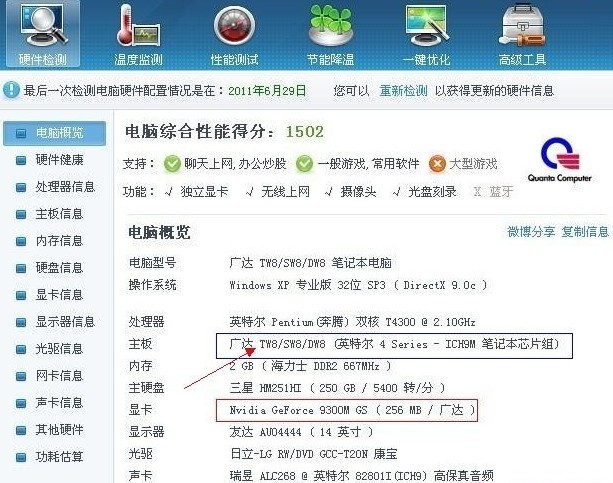 方法三:进入DirectX 诊断工具查看主板型号 采用进入DirectX 诊断工具查看主板型号方法也是笔者比较推荐的,方法如下: 从桌面进入开始→ 运行 →在打开的“运行”对话框中输入dxdiag,如下图: 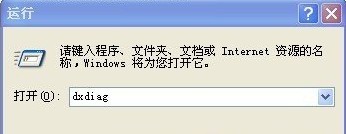 如山图,在开始→ 运行 对话框中输入dxdia 后按“确定”即可进入“DirectX诊断工具”,如果进入的时候有提示,直接按回车键确认进入即可。进入DirectX诊断工具页面后,再系统信息里就可以看到主板型号了,其中主板BIOS版本信息就是主板相关信息,如下图。 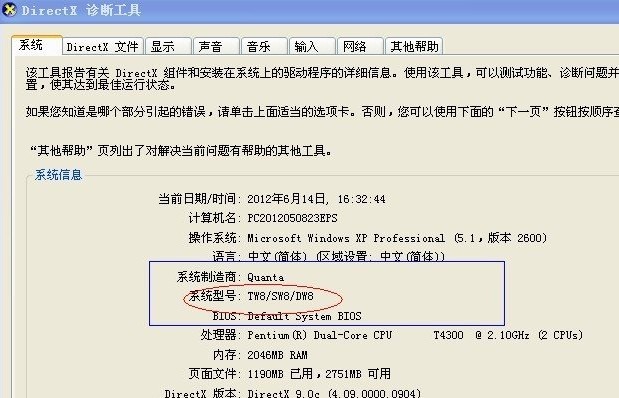 综上所述,这就是如何查看主板型号的方法了,一般主板与CPU是配套使用的,只要知道主板是什么型号,才能知道可以使用哪些CPU。经常有遇到需要升级又不知道自己电脑是什么型号的主板,可以升级哪些处理器。那么就用小编这个方法吧,希望能帮到大家的忙。一键装机用什么软件,小编推荐小白一键重装系统软件。 硬件是实在的,有模有样的。软件是程序性的。是一系列的指令。有了软件,硬件才会实现更丰富的功能。 |


